Jak zresetować Samsung Galaxy S6 w celu uzyskania lepszej wydajności?
Wprowadzony na rynek w marcu 2015 r. Samsung S6 zyskał własne miejsce dzięki zabójczemu wyglądowi, funkcjom i flagowej wydajności. To urządzenie jest wyposażone w 5.1-calowy ekran o rozdzielczości 4K z tylnym aparatem 16 MP i przednim aparatem 5 MP. Samsung S6 obiecał i zapewnia niesamowitą wydajność dzięki ośmiordzeniowemu procesorowi Exynos 7420 i 3 GB pamięci RAM. Wsparte baterią 2550 mAh, to urządzenie jest prawdziwym wykonawcą.
Jeśli mówimy o resecie Samsunga S6, powodów może być wiele. Dzięki ciągłej aktualizacji nieporęcznego systemu Android i zainstalowanym przez użytkownika kilku aplikacjom powolna reakcja i zawieszanie się telefonu to niektóre z typowych problemów dla każdego urządzenia, a Samsung S6 nie jest żadnym wyjątkiem. Aby rozwiązać ten problem, najlepszą opcją jest zresetowanie Samsunga S6.
Reset Samsunga S6 można wykonać na dwa sposoby. Innymi słowy, proces resetowania można podzielić na dwie kategorie.
- 1. Miękki reset
- 2. Twardy reset
Przyjrzyjmy się różnicy między tymi dwoma rodzajami procesu resetowania poniżej.
- Część 1: Miękki reset a twardy reset / reset do ustawień fabrycznych
- Część 2: Jak miękki reset Samsung Galaxy S6?
- Część 3: Jak przywrócić twardy / fabryczny Samsung Galaxy S6?
Część 1: Miękki reset a twardy reset / reset do ustawień fabrycznych
1. Miękki reset:
• Co to jest miękki reset — miękki reset jest najłatwiejszy do wykonania. Jest to w zasadzie proces ponownego uruchomienia urządzenia, tj. Wyłączenia urządzenia i włączenia go z powrotem.
• Wpływ miękkiego resetu — ten prosty proces może rozwiązać różne problemy z urządzeniem z systemem Android, zwłaszcza jeśli urządzenie było włączone przez długi czas i nie przeszło cyklu zasilania.
Tak więc miękki odpoczynek to świetna metoda na rozwiązanie mniejszych problemów w telefonie związanych z SMS-ami, e-mailami, połączeniami telefonicznymi, dźwiękiem, odbiorem sieci, problemami z pamięcią RAM, niereagującym ekranem i innymi drobnymi poprawkami.
Uwaga: ważne jest, aby wspomnieć, że miękki reset urządzenia z systemem Android nie spowoduje usunięcia ani wyczyszczenia żadnych danych z urządzenia. Wykonanie jest bardzo bezpieczne.
2. Twardy reset:
• Co to jest twardy reset — twardy reset to proces przywracania telefonu do jego oryginalnych ustawień fabrycznych poprzez wyczyszczenie wszystkich instrukcji systemu operacyjnego, usunięcie wszystkich danych, informacji i wszystkich plików wewnętrznych przechowywanych przez użytkownika mobilnego. Innymi słowy, sprawia, że telefon jest zupełnie nowy, jak po wyjęciu z pudełka.
• Wpływ twardego resetu Samsung S6 – twardy reset sprawia, że urządzenie jest jak nowe. Co bardzo ważne, usuwa wszystkie dane wewnętrzne z urządzenia. Dlatego zaleca się wykonanie kopii zapasowej wszystkich danych przed przystąpieniem do procesu resetowania.
W tym miejscu korzystamy z okazji, aby przedstawić bardzo pomocny zestaw narzędzi DrFoneTool- Android Data Backup & Restore. Ten zestaw narzędzi za jednym kliknięciem wystarczy, aby w ciągu kilku minut wykonać kopię zapasową całej pamięci wewnętrznej. Bardzo łatwy w obsłudze interfejs użytkownika sprawia, że narzędzie to jest popularne na całym świecie. Obsługuje ponad 8000 urządzeń, w których użytkownicy mogą samodzielnie wybierać i przywracać dane. Żadne inne narzędzie nie daje użytkownikowi tak dużej swobody wyboru.

Zestaw narzędzi DrFoneTool – Kopia zapasowa i przywracanie danych Androida
Elastyczne tworzenie kopii zapasowych i przywracanie danych Androida
- Selektywnie twórz kopie zapasowe danych Androida na komputerze za pomocą jednego kliknięcia.
- Podgląd i przywracanie kopii zapasowej na dowolnym urządzeniu z systemem Android.
- Obsługuje ponad 8000 urządzeń z systemem Android.
- Podczas tworzenia kopii zapasowej, eksportu lub przywracania nie dochodzi do utraty danych.

Wykonanie twardego resetu Samsung może rozwiązać wiele poważnych problemów na urządzeniu, takich jak usuwanie aplikacji, niska wydajność, zamrażanie urządzenia, uszkodzone oprogramowanie, a nawet wirusy.
Część 2: Jak miękki reset Samsung Galaxy S6?
Jak wspomniano wcześniej, miękki reset Samsung S6 to łatwy i powszechny proces pozbycia się wszystkich drobnych problemów. Przyjrzyjmy się, jak wykonać miękki reset urządzenia Samsung S6.
• Jak wykonać – Niektóre urządzenia, takie jak Samsung Galaxy S6, mają opcję „Uruchom ponownie”, naciskając przycisk zasilania. Wystarczy dotknąć tej opcji, a urządzenie zostanie ponownie uruchomione.
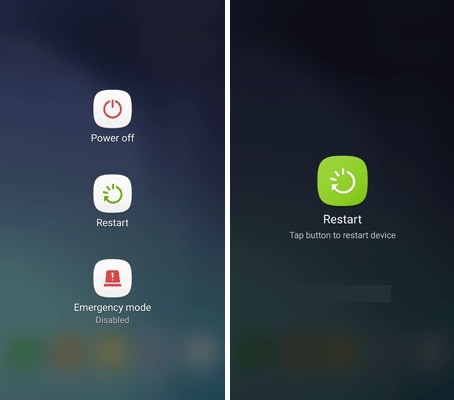
Po pomyślnym uruchomieniu telefonu komórkowego można zobaczyć zmiany w wydajności. W zależności od szybkości Twojego telefonu, ten proces może potrwać kilka minut.
Część 3: Jak przywrócić twardy / fabryczny Samsung Galaxy S6?
Przywracanie danych fabrycznych lub twardy reset Samsung S6 może rozwiązać prawie wszystkie problemy z urządzeniem, jak omówiono wcześniej. W tej sekcji dowiemy się, jak możemy przywrócić ustawienia fabryczne Samsung S6 za pomocą dwóch różnych metod. Zanim przejdziesz dalej, ważne jest, aby zapoznać się z kilkoma zadaniami do wykonania.
• Wykonaj kopię zapasową wszystkich danych z pamięci wewnętrznej urządzenia, ponieważ ten proces spowoduje usunięcie wszystkich danych użytkownika z pamięci wewnętrznej. Tutaj możesz użyć zestawu narzędzi DrFoneTool – Android Data Backup and Restore do bezproblemowej interakcji.
• Urządzenie musi być naładowane w ponad 80%, ponieważ proces resetowania może trwać długo w zależności od sprzętu i pamięci urządzenia.
• W żadnym wypadku tego procesu nie można cofnąć. Pamiętaj więc, aby przejść przez te kroki, zanim przejdziesz dalej.
Zawsze pamiętaj, że jest to ostatnia opcja dla każdego urządzenia, aby poprawić jego wydajność. Postępuj zgodnie z instrukcjami, aby zakończyć proces. Reset Samsunga S6 można wykonać poprzez:
1. Przywróć ustawienia fabryczne Samsung S6 z menu Ustawienia
2. Przywróć ustawienia fabryczne Samsung S6 w trybie odzyskiwania
3.1. Przywróć ustawienia fabryczne Samsung S6 z menu Ustawienia –
W tej sekcji dowiemy się, jak zresetować Samsung S6 z menu ustawień. Gdy Twoje urządzenie działa poprawnie i masz dostęp do menu ustawień , tylko Ty możesz wykonać tę czynność. Przyjrzyjmy się procesowi krok po kroku.
Krok nr 1 – Przejdź do menu Samsung S6, a następnie przejdź do Ustawień.
Krok nr 2 – Teraz dotknij „Utwórz kopię zapasową i zresetuj”.
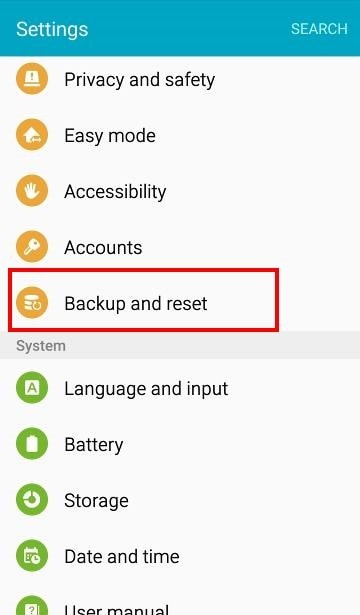
Krok nr 3 – Teraz kliknij „Przywracanie danych fabrycznych”, a następnie „Resetuj urządzenie”, aby rozpocząć proces resetowania.
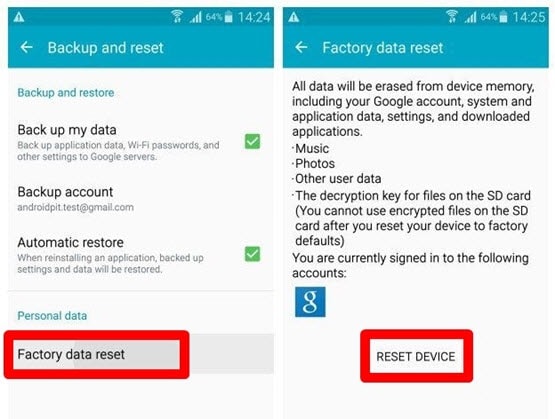
Krok nr 4 – Teraz kliknij „Wymaż wszystko” i gotowe. Proces resetowania rozpocznie się teraz iw ciągu kilku minut powinien zostać zakończony.
Pamiętaj, aby nie zakłócać tego procesu ani nie naciskać przycisku zasilania, ponieważ może to spowodować uszkodzenie urządzenia.
3.2 Przywracanie ustawień fabrycznych Samsung S6 w trybie odzyskiwania –
Ten drugi proces rootowania to przywracanie ustawień fabrycznych w trybie odzyskiwania. Ta metoda jest bardzo pomocna, gdy urządzenie jest w trybie odzyskiwania lub nie uruchamia się. Ta opcja jest również przydatna, jeśli ekran dotykowy telefonu nie działa prawidłowo.
Przejdźmy krok po kroku przez proces resetowania Samsung S6.
Krok nr 1 – Wyłącz urządzenie (jeśli jeszcze nie jest wyłączone).
Krok nr 2 – Teraz naciśnij przycisk zwiększania głośności, przycisk zasilania i przycisk menu, aż zobaczysz logo Samsunga, które się zaświeci.
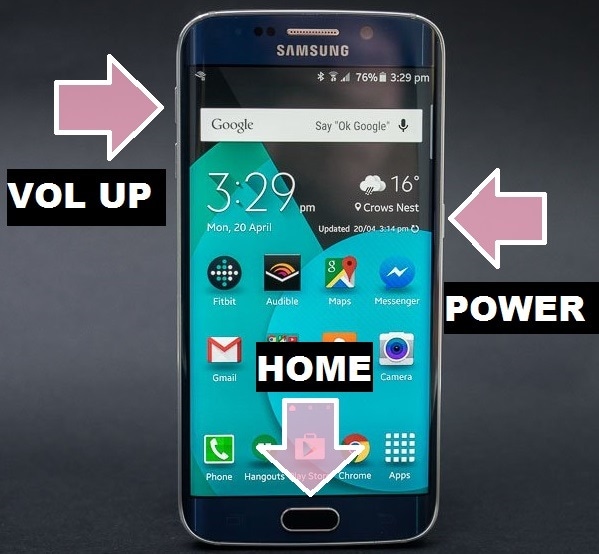
Krok nr 3 – Teraz pojawi się menu trybu odzyskiwania. Wybierz „Wyczyść dane / przywróć ustawienia fabryczne”. Użyj klawisza zwiększania i zmniejszania głośności do nawigacji i przycisku zasilania, aby wybrać.
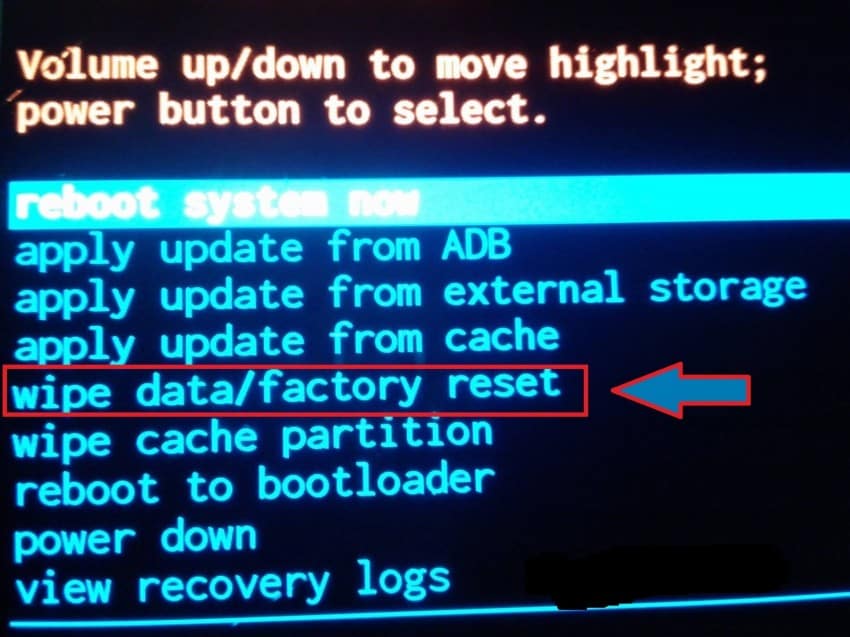
Krok nr 4 – Teraz wybierz „Tak – usuń wszystkie dane użytkownika”, aby potwierdzić proces resetowania i przejść dalej.
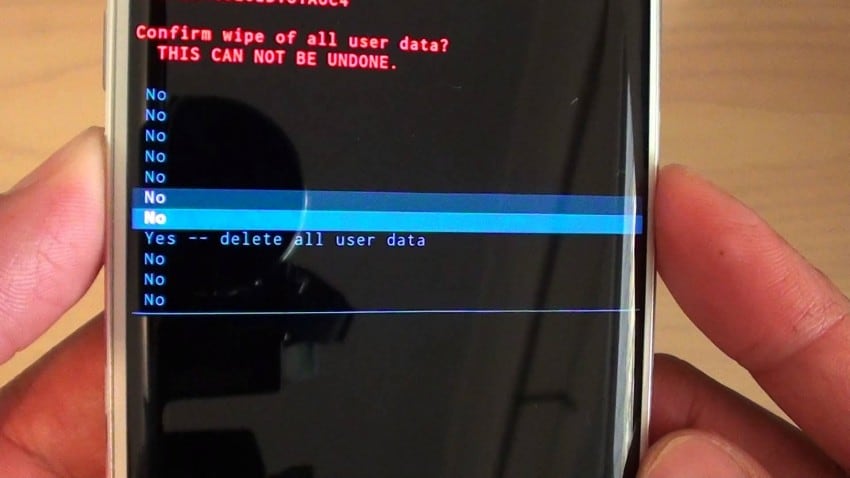
Krok nr 5 – Teraz w końcu dotknij „Zrestartuj system teraz”.

Teraz urządzenie uruchomi się ponownie i pomyślnie zakończyłbyś przywracanie danych fabrycznych Samsung S6.
Tak więc był to cały proces łatwego resetowania Samsunga S6. Użyj jednej z wybranych metod, w zależności od sytuacji, i pamiętaj, aby wykonać kopię zapasową ważnych danych do twardego resetu. Mam nadzieję, że ten artykuł pomoże Twojemu urządzeniu działać jak nowe.
Ostatnie Artykuły:

